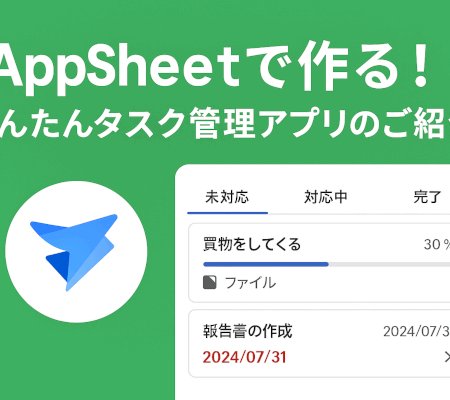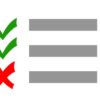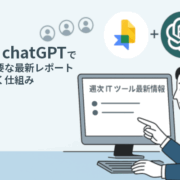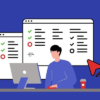Google Workspaceの無料版、Essentials Starterとは?
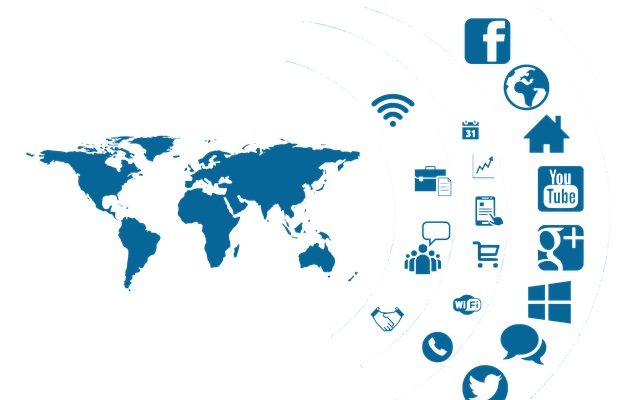
Google社は、2022年2月に「Google Workspace Essentials Starter」という無料版のサービスの提供をはじめました。
「Google Workspace」の中でも人気の高いGoogle ドライブ、Googleドキュメント、Googleスプレッドシート、Google Meetなどは変わらず利用できますが、Gmail機能、Gmailと紐づいている機能は使用できません。
本記事では、「Google Workspace Essentials Starter」について分かりやすく解説していきます。
Google Workspace Essentials Starterとは
Google Workspace Essentials Starterとは、ビジネスユーザー向けに提供している契約プランです。
「Google Workspace」のビジネスユーザー向けのプランは、主に「Business Starter」「Business Standard」「Business Plus」「Enterprise」などが挙げられます。
下記の記事で詳しく解説しています。

Google Workspace Essentials Starterは、これらのプランと比較すると少し特殊なプランとなっています。
一番の特徴は無料で利用ができる点です。下記の表に使える機能をまとめましたのでご覧ください。
| Google Workspace Essentials Starterの搭載機能 | |
| 料金 | 無料で利用可能 |
| ストレージ | 1人あたり15GB |
| 登録可能ユーザー数(1チームアカウント) | 最大25人まで |
| Google ドライブ | 〇 |
| Googleドキュメント、スプレッドシート | 〇 |
| Google Meet | 〇 |
| Gmail | × |
| Gmailと紐づいている機能(カレンダーなど) | × |
この表にあるとおり、Google ドライブ、ドキュメント、スプレッドシート、Google Meetなどは利用できますが、Gmail機能、Gmailと紐づいている機能は使えません。
※3名以上のグループ会議は各回60分まで可能(2名なら無制限)です。
Google Workspace Essentials Starterの利用手順
Google Workspace Essentials Starterを利用するためには、事前の準備として仕事用のメールアドレスを用意する必要があります。
下記の公式ページから、アカウントの作成を行って利用をスタートできます。
※クレジットカードは不要、トライアルの期限はありません
注意点としては、仕事用としてGmailアドレス(@gmail.comのもの)は、Google Workspace Essentials Starterで利用ができない点です。
【ユーザー名】@【会社名】.com といった仕事用のアドレスを使う必要があります。
Google Workspace Essentials Starterが向いている企業、メリットとは?
ここまで解説してきた特徴を踏まえて、「Google Workspace Essentials Starter」が向いている企業、メリットについて解説していきます。
小規模の組織、予算を抑えたい企業に向いている
「Google Workspace Essentials Starter」は、小規模の組織に向いています。
たとえば、会社や学校などで小規模のチームで利用する、またコラボレーションツール(※)を利用したいけど予算がない、既に他のメールサービスを利用していてソフトウェアに予算をかけられないと考えている企業などに適しています。
※コラボレーションツール・・・社内、社外関係なしに誰かとの共同作業(コラボレーション)をサポートするためのツールのこと
Googleの主なコラボレーションツールは、Google ドライブ、Googleドキュメント、Googleスプレッドシート、Google Meetなどが挙げられます。
会社のメールアドレスをそのまま利用できる点がメリット
Essentials Starterのメリットとして、Gmailではなく会社のアドレスを利用して、Google ドライブ、ドキュメント、スプレッドシート、Google Meetなどを利用できる点です。
たとえば会社でGmailの利用がなく、上記に挙げたコラボレーションツールのみを重点的に利用したいと考えている企業に適しています。
Enterprise Essentialsとの違い
Essentials Starterの他に、「Google Workspace Enterprise Essentials」というプランもあります。Essentials Starterの上位エディションにあたります。
Essentials Starterは、会社や学校などの比較的小規模のチームでの利用が適しています。
それに対して上位エディションにあたる「Google Workspace Enterprise Essentials」の場合は、規模が大きい組織向けのプランとなっております。
またEssentials Starterで制限がかかっていた機能も、Enterprise Essentialsでは利用ができるようになります。
主な違いについて、下記の表にまとめましたのでご覧ください。
| Essentials Starter | Enterprise Essentials | |
| 料金 | 無料で利用可能 | 有料 |
| ストレージ | 1人あたり15GB | 1TB プール |
| 登録可能ユーザー数(1チームアカウント) | 最大25人まで | 無制限 |
| Google ドライブ | 〇 | 〇 |
| Googleドキュメント、スプレッドシート | 〇 | 〇 |
| Google Meet | 〇 | 〇 |
| Gmail | × | 〇 |
| Gmailと紐づいている機能(カレンダーなど) | × | 〇 |
またEnterprise Essentialsでは、Essentials Starterよりもセキュアなアクセス、ファイルの暗号化などセキュリティや管理機能が強化されています。
まとめ
今回は、Google Workspace Essentials Starterについて詳しく解説しました。
Essentials Starterは、チーム作業向けのツールとなっており、会社や学校などで小規模のチームで利用する場合や「コラボレーションツールを利用したいけど予算がない。」「既に他のメールサービスを利用していてソフトウェアに予算をかけられない」と考えている企業などに適しています。
「Google Workspace」の基本機能であるGoogle ドライブ、ドキュメント、スプレッドシートなどは変わらず利用できますが、Gmail、Gmailに紐づいている機能が使えなくなってしまう点がEssentials Starterの特徴です。
また利用するためには仕事用のアドレスが必須です。
※例えば【ユーザー名】@【会社名】.com という形式のもの
本記事を参考にぜひ導入してみてください。
GoogleWorkspaceで困っている、または新規導入予定の方へ
GoogleWorkspaceもしくはMicrosoft365の新規導入もしくは商流変更をお考えの方は、弊社ITの専門家が最適なプラン選定をアドバイス。また、初期のDNSレコード設定や各種メール設定も代行できます。
また、弊社からの導入で、以下のメリットがあります。
①GoogleWorkspace公式HPからだと14日間の無料利用期間⇒30日間に。
②支払いは請求書払い可
③1年間、GoogleWorkspaceのマニュアル動画を無料で視聴(2年目以降は年350円が必要)
④IT導入補助金を使って2年間半額でのご提案も可能
⑤弊社で作成したAppsheetアプリ(勤怠有給管理アプリ、備品発注管理、CRM商談管理、タスク管理、従業員同士感謝記録アプリ等)無料進呈 ※数に関係なく設置サポート費用10万円別途有

お問い合わせは、電話もしくはフォームからご相談くださいませ。
※「GoogleWorkspaceの記事を見た」とお伝え下さい。
GoogleWorkspaceお問い合わせフォーム
必要な項目のすべてをご入力いただき、「アーデントに問い合わせる」ボタンをクリックしてください。必須のついている項目は必須入力項目です。
関連記事
・GoogleWorkspaceはIT導入補助金の対象?どれくらいお得になる?・GoogleWorkspace管理画面のセキュリティ設定完全解説
・AppSheetなら備品発注管理アプリを一瞬で作れる?!
・スプレッドシートとGASによる業務自動化の例を紹介
・Gmail(Google Workspace)でホワイトリストを設定するやり方
・2024年2月から!Gmailの送信ガイドラインの変更を徹底解説
・Google Workspaceのマニュアル動画が、社員教育に便利!
・OutlookからGoogle WorkspaceのGmailへメールデータを移行する方法
・企業でのApp Sheetの活用事例3選!利用するメリットも解説
・GoogleのAppSheetでできること、料金を徹底解説!
・完全無料!googleスプレッドシートの経費精算システムテンプレート
・無料のスプレッドシートで有給管理を効率化!テンプレートを配布します!
・従業員全員のGmailをバックアップする方法2選
・Gmailで部下のメールを上司がチェックできるようにする方法2選
・Googleスプレッドシートにパスワードを設定する方法
・googleドライブで電子帳簿保存に対応する方法をわかりやすく解説
・GoogleWorkspaceを初心者向けにわかりやすく解説
・Google Workspace料金プランの違いとプラン選定ポイントを徹底解説
株式会社アーデントは、IT導入補助金の支援事業者を行っております!
アーデントからIT導入補助金を使ってクラウドツールを導入するメリットは以下の通りです。
メリット①対象ツールを2年間、半額、もしくは1/4で利用可!
メリット②会計、経費精算、請求書処理、受発注ツール導入なら、PCやタブレットの購入も補助が受けられ半額!
メリット③補助期間終了後は、公式価格よりお値引き!
メリット④各種IT活用、DX、保守サポートでより貴社のIT化を促進、生産性を向上します!
【弊社取り扱いクラウドツール】
🔹オフィスソフト・グループウェア: Google Workspace※、Microsoft365、desk'nets NEO※
🔹ノーコード業務改善:kintone、Zoho※、楽楽販売、JUST.DB※、サスケworks
🔹コミュニケーション: サイボウズオフィス、Chatwork、LINE WORKS、zoom
🔹会計・経費管理: マネーフォワード、freee、楽楽精算、楽楽明細、invox
🔹電子契約・文書管理: freeeサイン、クラウドサイン、GMOサイン、Adobe Acrobat
🔹セキュリティ対策: sophos、SentinelOne、ESET、ウイルスバスタークラウド
🔹RPA・自動化: RoboTANGO、DX-Suite、Yoom※、バクラクシリーズ
🔹勤怠・労務管理: 勤革時、楽楽勤怠、マネーフォワード
🔹物流・在庫管理: ロジザードZERO
🔹教育・マニュアル作成管理: iTutor、NotePM、leaf
🔹PBX・電話システム: INNOVERAPBX※、MOTTEL※
🔹端末管理:LANSCOPE、clomo
🔹リモートデスクトップ:RemoteOperator在宅
🔹受付ipad:ラクネコ※
🔹タスク管理、その他:JOSYS、backlog※
など
※こちらのツールは補助期間終了後の値引不可
また、上記以外のツールも取り扱いできるものが多々ありますので、一度ご相談ください。
IT導入補助金2025の詳細、お問合せはお電話頂くか、以下の記事を御覧ください↓
IT導入補助金お問合せ:03-5468-6097

以下の動画では、採択のポイントや申請にあたっての注意点などを詳しく解説していますので、
あわせてご覧ください!